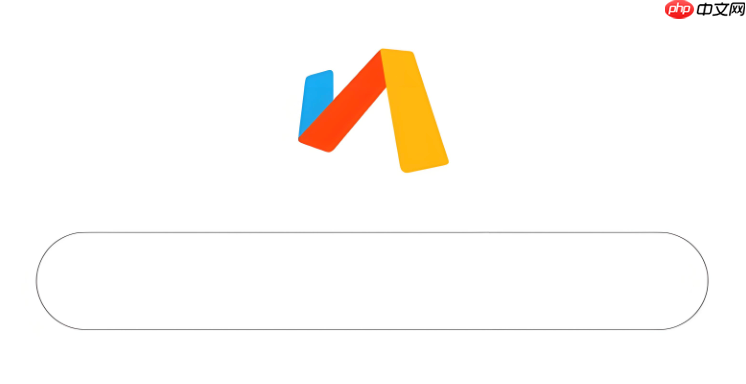
如果您希望在Via浏览器中继续使用Chrome浏览器中的书签,可以通过导入HTML书签文件的方式实现数据迁移。以下是具体的操作步骤:
本文运行环境:Samsung Galaxy S24,Android 14
在将书签导入Via浏览器之前,需要先从Chrome浏览器中导出书签列表为标准的HTML格式文件,以便其他浏览器识别。
1、打开电脑上的Chrome浏览器,点击右上角的三点菜单图标。
2、选择“书签” → “管理书签”或直接输入chrome://bookmarks/进入书签管理页面。
3、再次点击右上角的三点菜单,在下拉选项中选择“导出书签”。
4、系统会将书签保存为一个HTML文件,请记住保存位置,建议命名为“bookmarks.html”以便识别。
Via浏览器运行在移动设备上,因此需要将电脑导出的HTML书签文件传输到手机本地存储中。
1、通过数据线连接手机与电脑,将导出的bookmarks.html文件复制到手机内部存储的任意易查找目录,如“下载”或“Documents”文件夹。
2、也可以使用云存储服务(如Google Drive、OneDrive)上传文件,再用手机端应用下载到本地。
3、确保文件完整无损,且手机文件管理器可以正常访问该HTML文件。
Via浏览器支持从本地HTML文件导入书签,操作过程简洁高效。
1、打开手机上的Via浏览器,点击底部菜单栏的“更多”按钮(三个点图标)。
2、进入“设置”选项,向下滚动找到并点击“书签”功能项。
3、在书签管理界面,选择“导入书签”功能,系统会提示您选择一个HTML文件。
4、浏览手机存储路径,定位到之前传输的bookmarks.html文件,点击确认导入。
5、导入完成后,返回书签列表即可看到来自Chrome的所有书签已成功加载。
以上就是Via浏览器如何导入Chrome的书签文件_Via浏览器导入Chrome书签的操作步骤的详细内容,更多请关注php中文网其它相关文章!

每个人都需要一台速度更快、更稳定的 PC。随着时间的推移,垃圾文件、旧注册表数据和不必要的后台进程会占用资源并降低性能。幸运的是,许多工具可以让 Windows 保持平稳运行。

Copyright 2014-2025 https://www.php.cn/ All Rights Reserved | php.cn | 湘ICP备2023035733号